如何用CorelDRAW制作褪色的怀旧效果
提问人:刘团圆发布时间:2021-09-24
1. 双击运行CorelDRAW X8,新建文档。执行“文件>导入”命令,组合快捷键是(Ctrl+I),以下是原图效果。

2. 复制一份副本备用,然后去色,执行菜单栏中的“效果>调整>取消饱和”去除照片颜色。

3. 接着执行菜单栏中的“位图>相机>着色”命令。利用“着色”滤镜可以使位图变换颜色。调节它的“饱和度”,能使照片变为有彩色或无彩色。

4. 在照片上绘制黑色矩形并转换为位图,执行“位图>艺术笔>炭笔画”命令,设置各项参数,单击确定按钮,使位图图像产生类似于用炭笔绘画的效果。
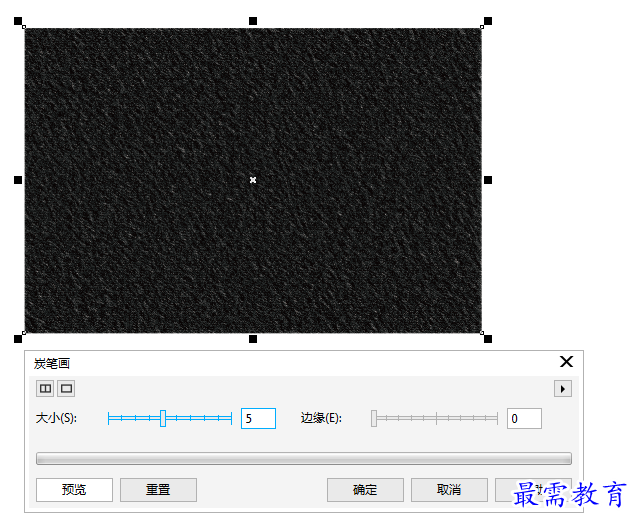
5. 继续使用滤镜效果,执行“位图>扭曲>块状”命令,设置各项参数如下图所示,单击确定按钮,使图像分裂成块状的效果。
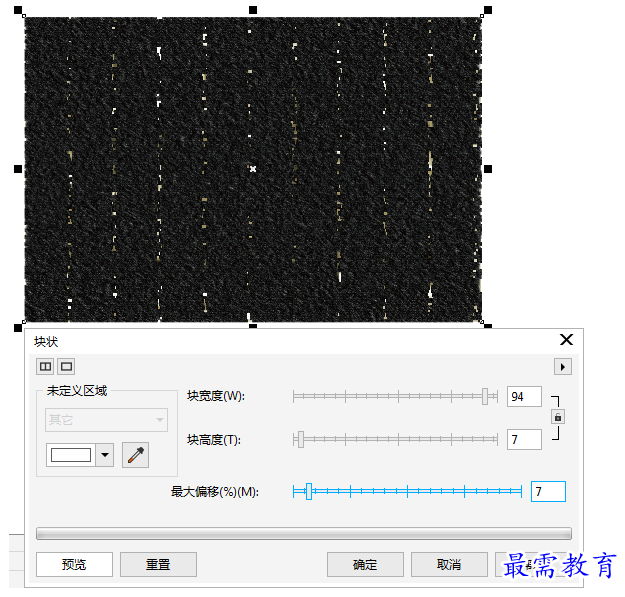
6. 使用透明度工具,设置其属性栏中的“合并模式”,单击右侧黑色三角号,选择“差异”模式,该模式可以从底色中减去透明度颜色。最终实现褪色怀旧照片的制作。

继续查找其他问题的答案?
相关视频回答
回复(0)

 湘公网安备:43011102000856号
湘公网安备:43011102000856号 

点击加载更多评论>>